ssl_error_rx_record_too_long Firefox hatasını düzeltme
Yayınlanan: 2018-06-28'Uyuyan tilki kümes hayvanı yakalayamaz'
Benjamin Franklin
Firefox başarısız olamayacak kadar kusursuz bir tarayıcı gibi görünse de, üzücü gerçek şu ki, oldukça kalıcı sorunları olabilir. Buradaysanız, bu makalenin başlığında belirtilen sıkıntı sizi rahatsız ediyor, bu yüzden uygun bir sorun giderme macerasının zamanı geldi, değil mi?
ssl_error_rx_record_too_long Firefox hatası, Microsoft'un işletim sisteminin en son sürümlerinden herhangi birinde görünebilir: Windows 7, 8, 8.1 ve 10. Söz konusu sorun, HTTPS protokolüyle bir web sitesine bağlanmaya çalıştığınızda ortaya çıkıyor ve bu şu anlama geliyor: güvenli bağlantınız başarısız olur.
Ne yazık ki, talihsizliğin nedenini bulmak oldukça zor olabilir: sert güvenlik ayarlarından, protokol sorunlarından, yazılım çakışmalarından veya tarayıcı sorunlarından kaynaklanabilir. Yine de durumunuz ne olursa olsun, sorunu hemen düzeltmek ve tekrarını önlemek önemlidir.
Bu nedenle, Firefox'ta SSL_ERROR_RX_RECORD_TOO_LONG hata kodunu düzeltmenin en kolay yolunu arıyorsanız, doğru yere ulaştığınız için şanslısınız. Bu sorunun son derece rahatsız edici ve bu günlerde çok yaygın olduğu konusunda hemfikiriz. Bu nedenle, ssl_error_rx_record_too_long Firefox sorununuz için çok sayıda basit ve etkili düzeltme topladık:
HTTP'ye geç
Can sıkıcı Güvenli Bağlantı Başarısız mesajı tarafından engellenen web sitesine erişmenin en hızlı yolu, URL'nin başında https://'yi http:// ile değiştirmektir. Bu geçici çözümün birçok kullanıcı için yararlı olduğu kanıtlanmıştır, bu nedenle denemekte özgürsünüz.
Firefox'un eklentilerini kaldırın
Eklentiler genellikle oldukça yararlı olsa da, genellikle birden çok bağlantı sorununa neden oldukları bildirilir. Bunu akılda tutarak, Firefox'ta eklentileri devre dışı bırakmayı deneyin:
- Firefox URL çubuğuna gidin.
- about:addons yazın. Enter'a basın.
- Eklentilerinizi bulun. Yanlarında Devre Dışı Bırak'a basın.
Son olarak, tarayıcınızı yeniden başlatın ve sorununuzun çözülüp çözülmediğine bakın.
Firefox'u Güvenli Modda Başlatın
Mesele şu ki, Firefox'unuzu varsayılan ayarlarına döndürmek ssl_error_rx_record_too_long sorununu çözebilir. Kişiselleştirilmiş tarayıcınızı beğenebilseniz de, güzel eklentiler ve temalar ile güvenli bir bağlantı arasında seçim yaparken ikincisini tercih etmek daha akıllıca olacaktır. Bu nedenle, Firefox'u Güvenli Modda açmak için yapmanız gerekenler:
- Firefox tarayıcınızı başlatın.
- Menüyü aç'ı tıklayın. Ardından Yardım'ı seçin.
- Eklentiler Devre Dışıyken Yeniden Başlat'ı tıklayın.
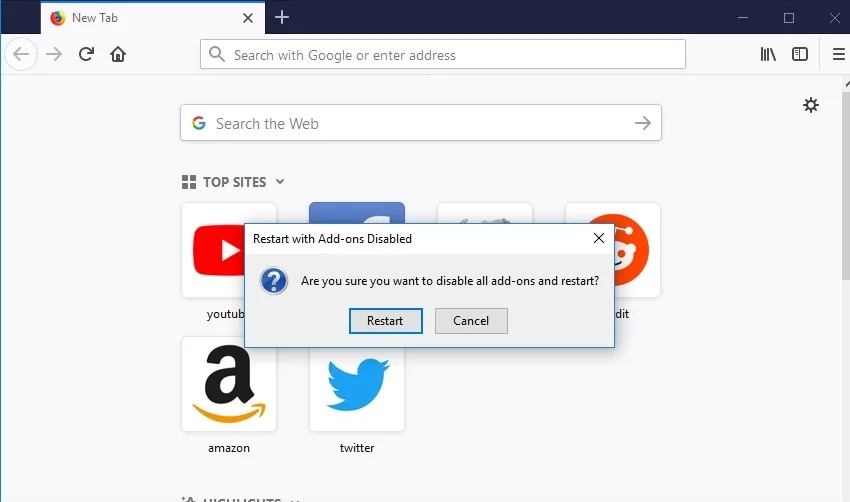
- Yeniden Başlat'a basın. Güvenli Modda Başlat'a tıklayın.
Şimdi yukarıdaki manipülasyonun sorununuzu çözüp çözmediğini kontrol edin.
Proxy ayarlarınızı kontrol edin
Proxy kullanıyorsanız proxy ayarlarınızı doğru yapın. Sorun şu ki, yanlış şekilde yapılandırılmış olabilirler, bu da ssl_error_rx_record_too_long Firefox hatasını tetikleyebilir. Bu nedenle, şimdi kontrol edin ve istenen web sitesine tekrar bağlanmayı deneyin.
Firefox'un proxy'sini devre dışı bırakın
ssl_error_rx_record_too_long hatası devam ederse, büyük olasılıkla proxy bağlantınız suçludur. Bu nedenle, devre dışı bırakmanızı ve bunun söz konusu sorunu çözmenize yardımcı olup olmadığına bakmanızı öneririz. Firefox tarayıcısında Proxy seçeneğini devre dışı bırakmak için gerekli talimatlar şunlardır:
- Menüyü açın ve Seçenekler'i seçin.
- Ağ Proxy bölümüne gidin.
- Ayarları şeç. İnternete Proxy erişimini yapılandır bölümüne gidin ve Proxy yok seçeneğini seçin.
- Tamam'a basın. Ardından tarayıcınızı yeniden başlatın.
Umarız bu hile yardımcı olmuştur.
Firefox'u güncelleyin
Firefox, kendisi için en son iyileştirmeler ve gelişmeler ortaya çıktığında kendini otomatik olarak güncelleyecek şekilde yapılandırılmış olsa da, bu özellik gizemli bir nedenle olması gerektiği gibi çalışmayabilir. Bu nedenle, Firefox'unuz eskiyse ve ssl_error_rx_record_too_long sorunuyla karşılaşmaya devam ederse, durum açıkça tarayıcınızın güncellenmesini garanti eder. İşte bunun için talimatlar:
- Firefox tarayıcınızı başlatın.
- Sağ üst köşeye gidin. Menü simgesine tıklayın.
- Yardım'ı tıklayın. Açılır menüden Firefox Hakkında'yı seçin.
- Firefox sürüm ekranına yönlendirileceksiniz. Gerekirse tarayıcınız otomatik olarak güncellenecektir.
Firefox'u güncelledikten sonra tarayıcıyı yeniden başlatın ve bağlantınızın uygun olup olmadığını kontrol edin.
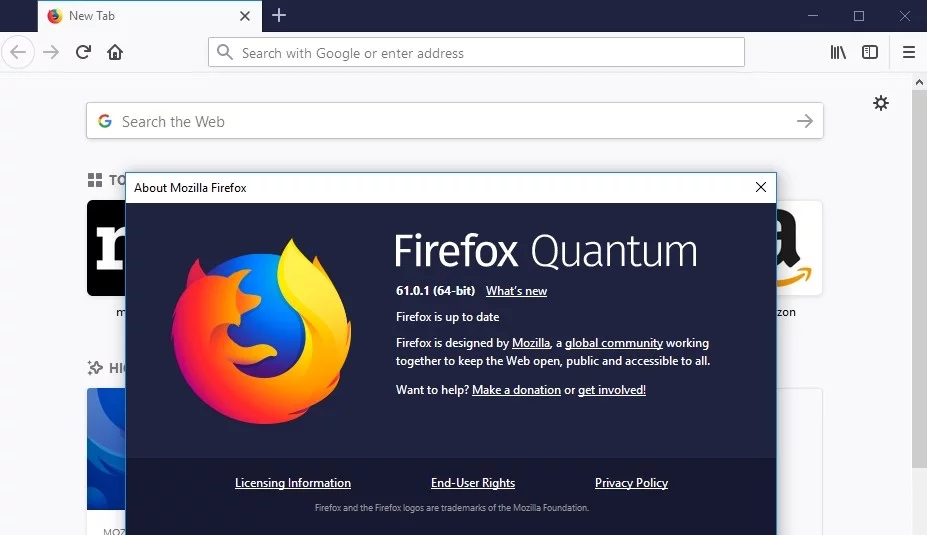
Antivirüsünüzü geçici olarak devre dışı bırakın
Ne yazık ki, güçlü antivirüs çözümleri tarafından gerçekleştirilen bazı eylemler biraz fazla sert olabilir. Güvenlik aracınız belirli SSL sertifikalarına veya genel olarak Firefox'unuza karşı alınmış olabileceğinden, bu sizin durumunuz olabilir. Bununla birlikte, virüsten koruma yazılımınızı geçici olarak devre dışı bırakmanız ve sorununuzun arkasındaki kötülüğün gerçekten olup olmadığını görmeniz gerekebileceğini düşünüyoruz.
Microsoft'a ait olmayan bir ürün kullanıyorsanız, kılavuzuna bakın ve güvenli bağlantı hatanızdan gerçekten onun sorumlu olup olmadığını kontrol etmek için ürünü nasıl devre dışı bırakabileceğinizi görün. Sisteminizin ana koruyucusu olarak yerleşik Windows Defender güvenlik paketini seçtiyseniz, gerçek zamanlı koruma özelliğini şu şekilde devre dışı bırakabilirsiniz.
Windows 10'da:
- Görev çubuğunuza gidin ve Başlat menüsünü açmak için Windows logosu simgesine tıklayın.
- Dişli simgesine gidin ve Ayarlar'ı açmak için üzerine tıklayın.
- Güncelleme ve Güvenlik'i seçin ve Windows Güvenliği'ne ilerleyin.
- Virüs ve tehdit koruması'na tıklayın ve ayarlarını seçin.
- Gerçek zamanlı koruma seçeneğine gidin. Kapatmak.
Windows 8'de:
- Başlat menünüzü açın ve Denetim Masası'na girin.
- Kontrol Panelinizi simgeler görünümüne ayarlayın.
- Windows Defender simgesine tıklayın.
- Ayarlar sekmesine gidin.
- Sol bölmede Gerçek zamanlı koruma'yı seçin.
- Gerçek zamanlı korumayı aç seçeneğinin işaretini kaldırın. Değişiklikleri kaydet'i tıklayın.
Windows 7'de:
- Başlat menünüze gidin ve Denetim Masası'na girin. Görünümünü simgelere ayarlayın.
- Windows Defender'ı bulun. Üstüne tıkla.
- Araçlar'ı seçin. Seçenekler'e gidin.
- Sol bölmeye gidin. Gerçek zamanlı koruma'yı tıklayın.
- Gerçek zamanlı korumayı kullan'ın yanındaki kutunun işaretini kaldırın. Ayarlarınızı kaydedin.
Sorununuzun hala burada olup olmadığını kontrol edin. Artık değilse, ürününüzün üreticisinin destek ekibiyle iletişime geçin veya başka bir çözüme geçmeyi düşünün. Örneğin, Auslogics Anti-Malware'i deneyebilirsiniz: Bu, sisteminizde yazılım çakışmalarına veya bağlantı sorunlarına neden olmadan kötü amaçlı yazılımları dışarıda tutan birinci sınıf bir araçtır.

Kötü Amaçlı Yazılımdan Koruma ile PC'yi Tehditlerden Koruyun
Bilgisayarınızda antivirüsünüzün gözden kaçırabileceği kötü amaçlı yazılım olup olmadığını kontrol edin ve Auslogics Anti-Malware ile tehditlerin güvenli bir şekilde kaldırılmasını sağlayın

Güvenlik duvarınızı kontrol edin ve güvenlik ayarlarınızı değiştirin
Windows Güvenlik Duvarı, siber suçlularla dolup taşan dünyada kesinlikle çok önemli olan yetkisiz erişime karşı sisteminizi korur. Yine de bu bileşen, Firefox tarayıcınızın çalışmalarına bir anahtar atabilir. Bu nedenle, güvenilir olduğunu düşündüğünüz web sitesine erişemiyorsanız ve hangi içeriklerin sizin için önemli olduğunu düşünüyorsanız, Windows Güvenlik Duvarı'nı geçici olarak devre dışı bırakmanız yararlı olabilir:
- Denetim Masanızı açın ve Sistem ve Güvenlik'e ilerleyin.
- Windows Defender Güvenlik Duvarı'nı seçin.
- Windows Defender Güvenlik Duvarını Aç veya Kapat'ı seçin.
- Windows Güvenlik Duvarını Kapat'ı seçin (önerilmez).
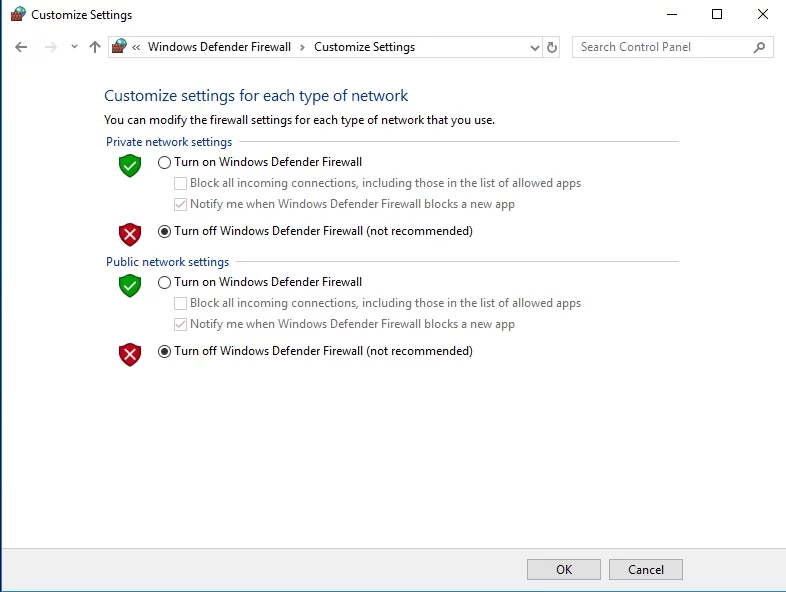
- Değişiklikleri kaydetmek için Tamam'a tıklayın.
Artık Windows Defender Güvenlik Duvarınız kapalı olduğuna göre, sorununuzun çözülüp çözülmediğine bakın. Varsa, genel güvenliğinizden ödün vermeden ihtiyacınız olan web sitesine ulaşabilmek için ayarlarınızı yapılandırmak isteyebilirsiniz:
- Ara'ya gidin ve 'internet seçenekleri' yazın (tırnak işaretleri olmadan).
- Seçenekler listesinden İnternet Seçenekleri'ni seçin.
- Güvenlik sekmesine gidin. Güvenilir sitelere taşıyın.
- Siteler'e tıklayın. Bu web sitesini bölgeye ekle'ye gidin.
- Beyaz listeye eklemek istediğiniz web sitesinin URL'sini ekleyin.
- Ardından Ekle ve Kapat'ı tıklayın.
Bilgisayarınızı yeniden başlatın ve istediğiniz web sitesine erişip erişemeyeceğinizi görün.
security.tls.version.max'ı yapılandırın
Firefox ile ilgili sorununuzu çözmenize yardımcı olabilecek başka bir çözüm, security.tls.version.max ayarınızı değiştirmeniz anlamına gelir. Bunu şu şekilde yapabilirsiniz:
- Firefox tarayıcınızı başlatın. Yeni bir sekme açın.
- Firefox URL çubuğuna about:config yazın. Enter tuşuna basın.
- Bir uyarı mesajı alırsanız, Riski kabul ediyorum'a tıklayın.
- Arama alanına gidin ve 'security.tls.version.max' (tırnak işaretleri olmadan) yazın.
- Sonuç listesinde göründüğünde security.tls.version.max'ı çift tıklayın.
- Tamsayı değeri girin penceresi açılacaktır. 0 girin ve Tamam'a tıklayın.
Bu yöntemin soruna geçici bir çözüm bulmak için kullanışlı bir yol olduğunu, ancak kalıcı bir çözüm olmadığını unutmayın. Firefox'unuzla ilgili sorun yeniden ortaya çıkabilir, bu nedenle bu numarayı geçici bir düzeltme olarak düşünün.
VPN kullanın
VPN kullanmanın birçok kullanıcı için ssl_error_rx_record_too_long Firefox sorununu çözdüğü bildirildi, bu yüzden size de yardımcı olabilir. Uygun olduğunu düşündüğünüz herhangi bir VPN seçeneğini seçmekte özgürsünüz: Neyse ki, bugünlerde piyasada bunlardan bolca mevcut.
Firefox'unuzu yenileyin
Şimdiye kadar Firefox sorununuzu gidermeyi başaramadıysanız, tarayıcıyı yenilemek en iyi seçeneğiniz olabilir. Bu nedenle, Firefox'unuza yeni bir başlangıç yapmak için aşağıdaki adımları izleyin:
- Firefox'un URL çubuğuna gidin.
- about:support yazın ve Enter'a basın.
- Firefox'u Yenile düğmesini tıklayın.
- Ardından Firefox'u Yenile'yi tıklayın.
Tarayıcınızı yeniledikten sonra yeniden başlatın ve ihtiyacınız olan şeye bağlanıp bağlanamadığınızı kontrol edin.
Tarayıcınızı yeniden yükleyin
Nükleer seçenek Firefox'unuzu yeniden yüklemektir. Bu prosedür oldukça basittir: tarayıcıyı kaldırın ve artıklarını kaldırmayı unutmayın; ardından Firefox'u tekrar yükleyin.
İşte burada: Artık Firefox'ta ssl_error_rx_record_too_long hata kodunu nasıl düzelteceğinizi biliyorsunuz.
Ayrıca, internette dolaşırken çok dikkatli olmanız gerektiğini unutmayın: bunlar tehlikeli sulardır, bu nedenle sürekli tetikte olmak önemlidir. Böylece parolalarınızı güvenli bir şekilde saklayın, web kamerası korsanlığını önleyin, yazılımınızı güncel tutun ve kimlik avı dolandırıcılıklarından kaçının. Ancak hassas bilgilerinizin güvende olduğundan emin olmak için özel bir araca ihtiyacınız olabilir. Neyse ki, bu amaç için Auslogics BoostSpeed çok kullanışlıdır: PC'nizin performansını artırmanın yanı sıra gizliliğinizi de korur.
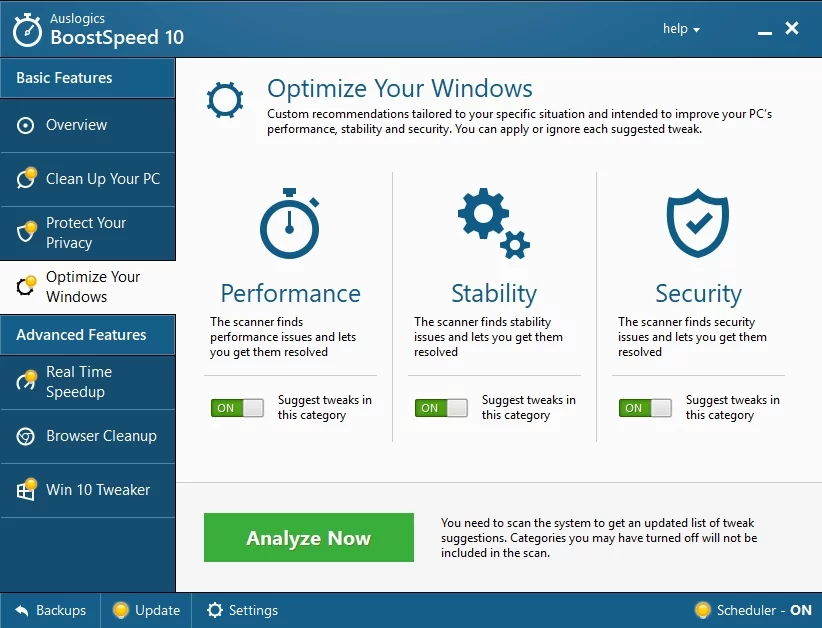
Uygulama kötü amaçlı yazılım içermez ve bu makalede açıklanan sorun için özel olarak tasarlanmıştır. Sadece indirin ve PC'nizde çalıştırın. Ücretsiz indirin
Auslogics tarafından geliştirildi
Auslogics, sertifikalı bir Microsoft Silver Uygulama Geliştiricisidir. Microsoft, Auslogics'in PC kullanıcılarının artan taleplerini karşılayan kaliteli yazılım geliştirme konusundaki yüksek uzmanlığını onaylıyor.
Firefox ssl_error_rx_record_too_long hatası ve benzeri sorunlarla nasıl başa çıkılacağı konusunda herhangi bir fikriniz veya sorunuz varsa, lütfen yorumlarınızı aşağıya bırakın. Sizden öğrenmekten veya size daha fazla yardım sağlamaktan memnuniyet duyarız.
